Hogyan nézhetünk intelligens TV -t hirdetés nélkül

- 4610
- 1256
- Jónás János Endre
A TV szórakoztató központvá alakítása jó kérdés, különösen olyan lehetőségek esetén, amelyek lehetővé teszik, hogy az okostelefonok és még a számítógép alternatívájaként használják fel. De a hálózaton való szörfözés, az alkalmazások telepítésének lehetősége mellett és más dolgok elvégzésével együtt, amelyek korábban nem voltak elérhetőek, a kis testvérek hátrányai is voltak - rengeteg reklám, amely már elég volt a tévében. PC -n és telefonon harcolnak a speciális hirdetési zárak, programok vagy alkalmazások telepítéséért. De van -e az intelligens TV -nek ilyen lehetősége??

Reklámforrások az "intelligens TV -ben"
Az a tény, hogy amikor a csatornákat fél óránként megtekintjük, a reklámokat is kénytelenek vagyunk megnézni.
De az előtag intelligens TV -vel több, mint a televíziós csatornák nézése, és még a multimédiás képességek is, nem a legfontosabb. Az AeromySh (és/vagy vezeték nélküli billentyűzet) használatával egy nagy LED -képernyőt okostelefonok, táblagépek és laptopok alternatívájává alakíthat. Youtube - nincs probléma. Streaming videó megtekintése a torrent nyomkövetőkön keresztül - kérem! Szörfözés, ülés a közösségi hálózatokban - Mindezt meg lehet tenni, az ágyban fekve és a magas tisztaságú kép élvezése.
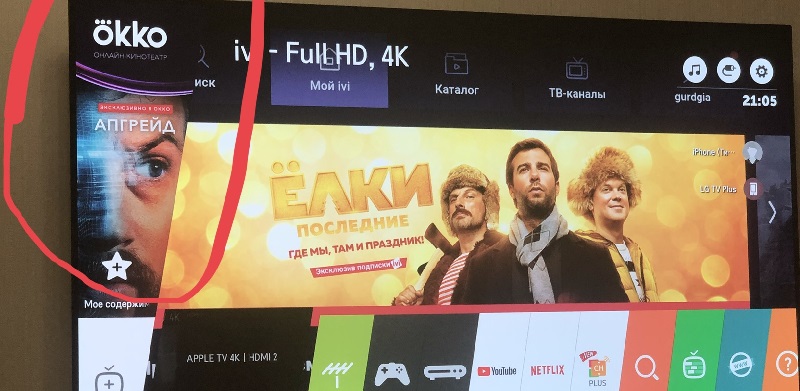
Sajnos a pop -up -hirdetések megjelenése nem kerülhető el. Csakúgy, mint a telefon képernyőjén vagy a monitor PC -jén. Itt nem egy demonstrációs rendszerről beszélünk, amikor a televíziós márka reklámozása különösen zavaróvá válik (miért jelenik meg és hogyan lehet kikapcsolni, már mondtuk).
De be kell vallanod, hogy nem elég, hogy a YouTube -on található adásokat megszakítják a reklámok megjelenítése. Ugyanez vonatkozik sok ingyenes alkalmazás munkájával. Találjuk ki, hogy lehetséges -e valamilyen módon korlátozni a nem produktív megtekintés idejét.
A hirdetések kikapcsolásának módjai az intelligens TV -n
FIGYELEM. Figyelmeztetésre kényszerülnek: lehetetlen kikapcsolni a televíziós csatornán a hirdetési show -t, különféle alkalmazásokról beszélünk, beleértve az IPTV szolgáltatásokat, az online mozikat, a játékokat stb.Számos streaming szolgáltatás azt javasolja, hogy megszabaduljanak a reklámtól egy díj ellenében: Vagy élvezheti a tartalom megtekintését a reklámmal, vagy havonta/éves előfizetést szerezne anélkül. Gyakran egy ilyen szolgáltatás költsége kicsi, de ha figyelembe veszi, hogy hány ingyenes alkalmazást használ, akkor egy ilyen családi költségvetés nem lesz elegendő az ilyen dolgokhoz.
Ezért állampolgáraink túlnyomó többsége inkább a bosszantó marketing elleni küzdelem más módjait részesíti előnyben, amelyek nem igényelnek díjat. Ha az intelligens TV -ről beszélünk, akkor kevés elérhető lehetőség van, és ezek közül a leggyakoribb az ADGuard szolgáltatás használata. Csak ő nem épül fel az alkalmazásban, mint például a böngésző kiterjesztései, hanem a hálózati beállításokon keresztül működik. És ez jó, mert lehetővé teszi, hogy megvédje a reklámozást, nem az egyes alkalmazások, hanem a teljes komplexumuk. A sokféle hálózat paramétereinek megváltoztatása megijesztheti, különösen azok, akik már negatív tapasztalattal rendelkeznek az ilyen kísérletekben. Valójában nincs mitől félni - a végrehajtott változtatásokat bármikor el lehet dobni. De lépjünk tovább a sajátosságokhoz.
Hogyan lehet eltávolítani a reklámot a Samsung TV képernyőkről
Ez a módszer használható ennek a márka LED-televíziójának minden modelljén, az internet-hozzáféréssel. Az algoritmus mindenhol megegyezik, a különbségek csak a menüelemek felületén és nevében lehetnek.
Tehát leírjuk a műveletek sorrendjét:
- A szokásos távirányítón keresztül a megfelelő gomb megnyomásával lépünk a főmenübe;
- Válassza ki a "hálózat" részt, és benne - a "Hálózat állapota" alszakasz;
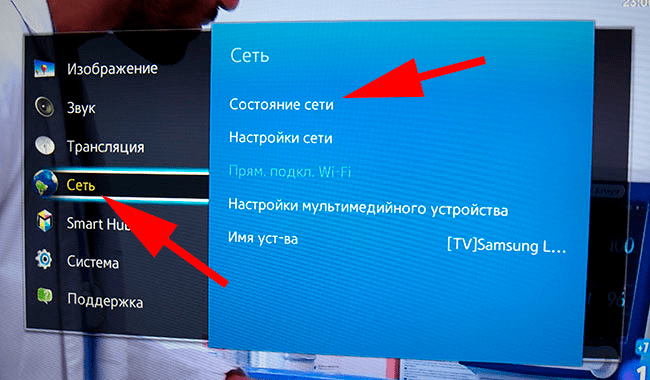
- Itt érdekli az "IP -beállítások" tétel, amely felelős a hálózathoz való hozzáférésért;
- Válassza ki a "DNS beállítások" albekezdéseket, és a megnyitó ablakban - az "Enter manuálisan" lehetőség;
- A "DNS" sorba egy ponttal elválasztott számok sorrendjét írjuk be: 176.103.130.130. Ez az ADGuard szerverek IP -címe;
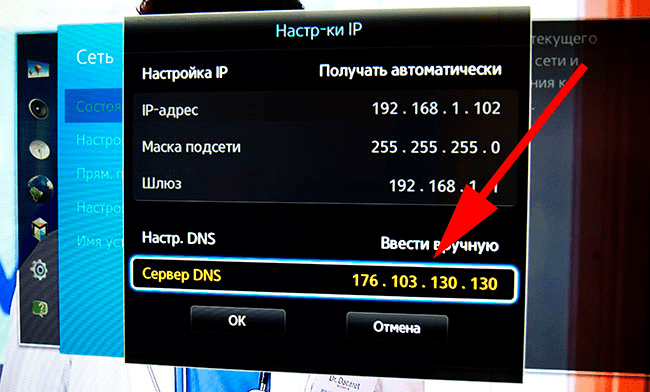
- Az alábbiakban írhat be egy másik címet - 176.103.130.132. Ez a szerver a gyermekek számára nem szánt tartalom, valamint a felhasználók által megadott bizalmas adatok védelmére szakosodott.
Ezt követően a legtöbb alkalmazásban a reklám nem jelenik meg. Ha a szolgáltatásban kudarcok merülnek fel, kapcsolja ki a hirdetések blokkolását a Samsung TV -n. A DNS -beállításokba be kell állítani a cím automatikus kiválasztását.
Hogyan lehet eltávolítani a hirdetéseket az LG TV -n
Mivel a dél -koreai márka termékeinek funkcionalitása nem különbözik a Samsung -tól, a hirdetések blokkolásának módszerét hasonlóan használják;
- A TV menübe lépünk a szokásos távirányítón keresztül, megnyomva a megfelelő gombot;
- Válassza ki a "Hálózat" részt;
- A "Woring Connection" és az "IP beállítások" sorba lépünk, deaktiválja az "automatikusan" opciót;
- Megjelenik a DNS -t jelölt mezők, az elsőben be kell írni a 176 címet.103.130.130.
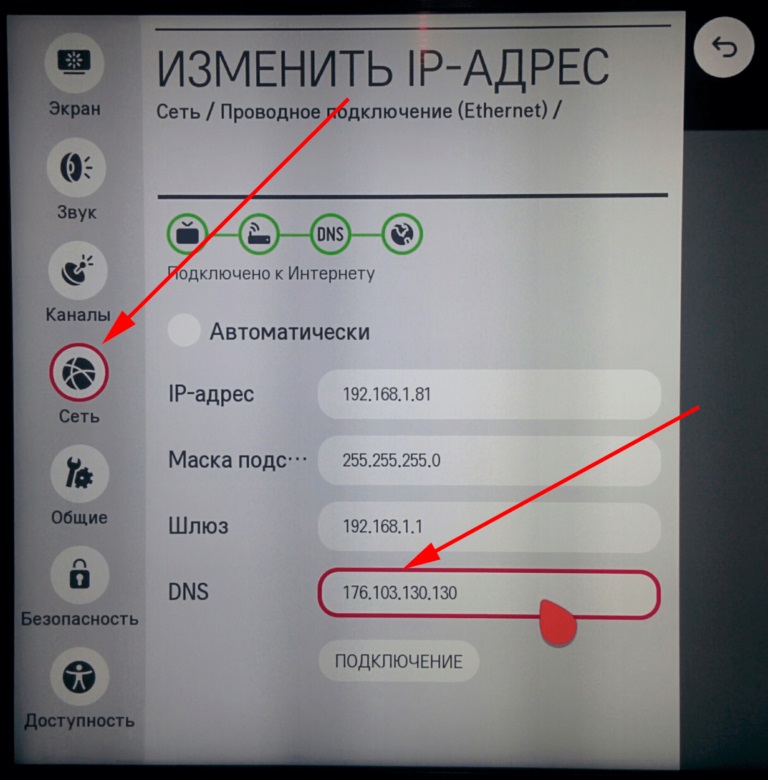
Vagyis minden ugyanaz, csak az IP -cím beállításainak elérési útja kissé eltérő, de még egy modell keretein belül is változhat.
Mellesleg, a reklámtól való megszabadulás jó módja az, ha közvetlenül az útválasztón blokkolja a reklámszolgáltatások címét, ha van ilyen lehetőség, és tisztában van azzal, hogyan történik. Igaz, hogy az alábbi lista nem úgy tesz, mintha teljes lenne, ráadásul az idő múlásával megváltozhat, de manapság a legtöbb hirdetési szerver szerepel benne, amelyen keresztül a reklámkiállításon szerepel:
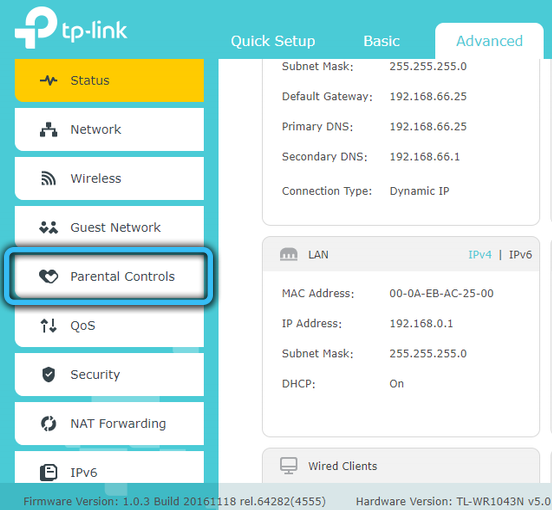
- Googleads.G.Dupla kattintás.Háló, valamint az adclick kapcsolódó aldomain.G.Dupla kattintás.NET - Google "natív" hirdetési szolgáltatások;
- hirdetés.LGAPPSTV.com;
- SmartClip a domaineken .Nettó és .com;
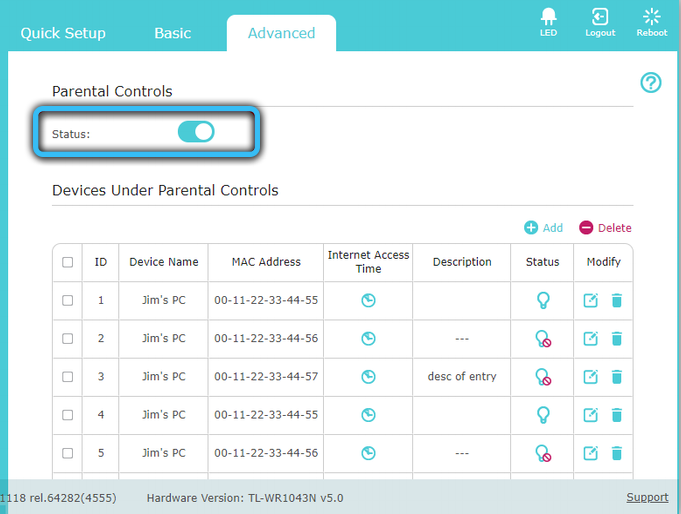
- Yumenetworks.A com egy jól ismert marketing hálózat;
- Smartshare.LGTVSDP.com, valamint az ibis.LGAPPSTV.Com - egyértelmű, hogy kinek a szerverei;
- hirdetés.Dupla kattintás.Háló;
- A Google Analytics.A com nem hirdetési szerver, hanem információkat gyűjt a felhasználókról, ezért szerepel a listában;
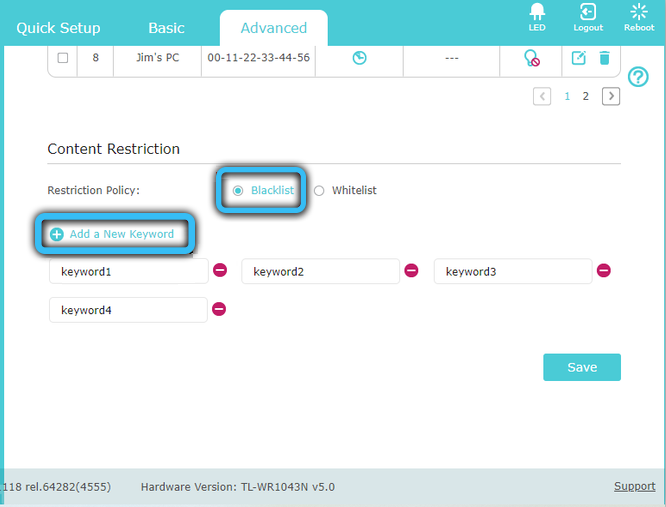
- S2MDN.Háló.
A webhelyeket az útválasztó webes felületén blokkolják, általában a tűzfal vagy a blokk webhely menü szakaszaiban, pontosabb információk találhatók az interneten. Ha ez a blokkolási módszer elrendezi Önt, akkor már nem kell megváltoztatnia a DNS -t.
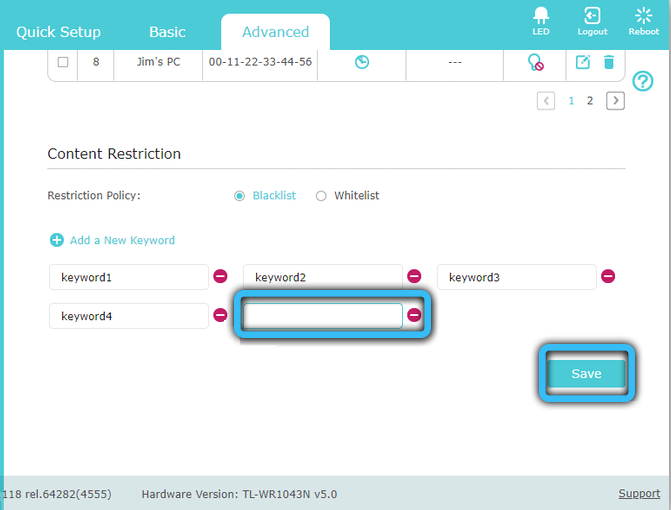
Hogyan lehet blokkolni a hirdetéseket az intelligens TV Sony -on
Utasítások a Sony TV -khez:
- Nyomja meg a távirányító otthoni gombját;
- A TV képernyőn kattintunk a jobb felső sarokban lévő bőrönd ikonjára;
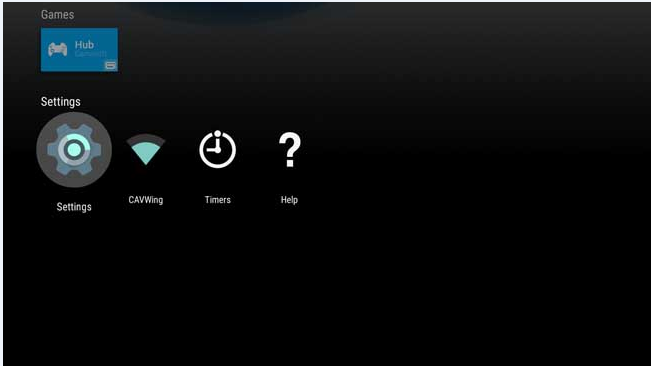
- A megjelenő menüben válassza ki a "Hálózat" elemet;
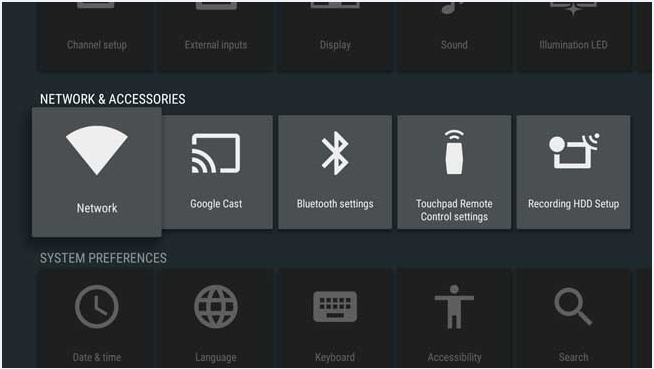
- Ezután kattintson a "Hálózati beállítások" elemre;
- A következő képernyőn kattintson a "Hálózati kapcsolat beállítása" sorra;
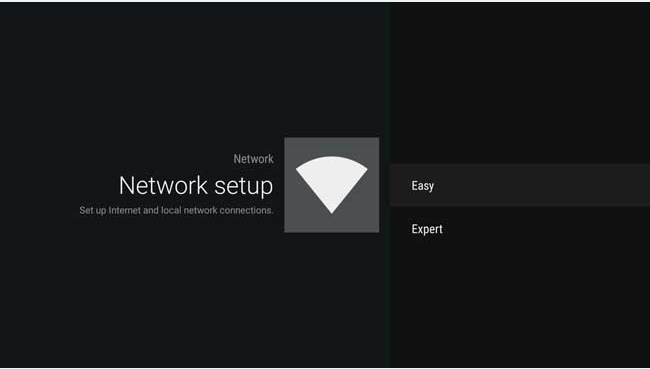
- Válassza ki a "Kézi" lehetőséget, és írja be az ADGuard szolgáltatások címeit a megfelelő mezőkbe.
A reklám eltávolítása a Philips TV -n
A Philips európai márka televíziós fogadóinál a hirdetések blokkolásának eljárása hasonló:
- Kattintson a televíziós távirányító gombra "Home" (egy ikon egy ház képével);
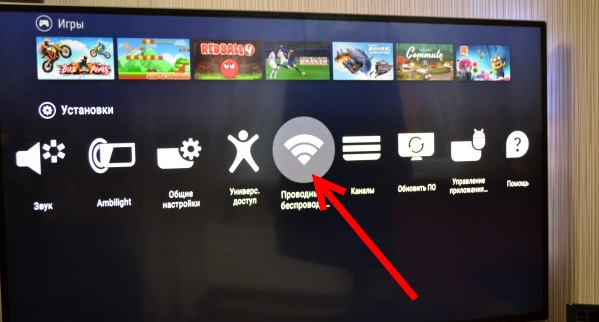
- A főmenüben beírjuk a "Telepítés" elemet;
- Válassza ki a "Vezeték/vezeték nélküli hálózatok" fület;
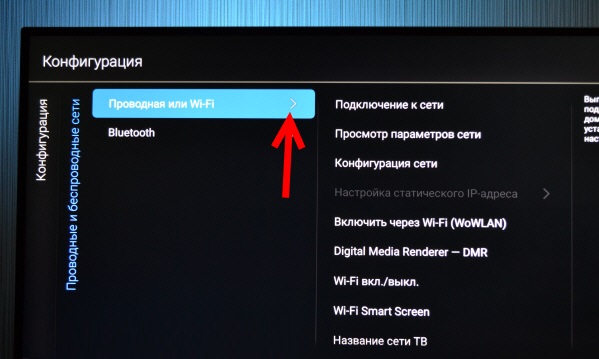
- Válassza ki a hálózat típusát, és kattintson a "Hálózathoz való kapcsolat" elemre;
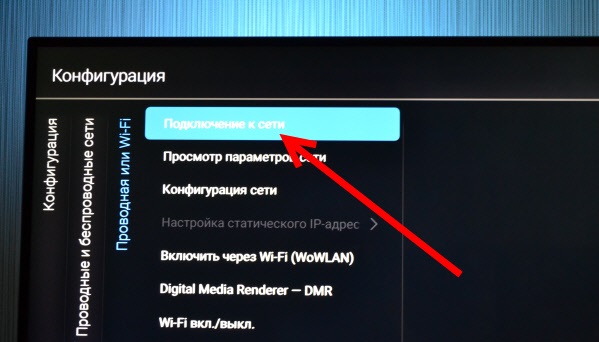
- Válassza ki a "Kézzel" opciót, és írja be a 176 címet.103.130.130 a DNS szerver mezőben.
A hirdetések eltávolítása más intelligens TV márkákon az Android OS számára
Sok jól ismert és nem túl népszerű márkát nem aggódnak a saját operációs rendszerük írása miatt, idővel tesztelt megoldást használva Android OS formájában.
Általánosságban itt van, hogy biztosítsuk az Adguard szerverre irányuló átirányítási forgalmat is, ahol a reklámozás biztosítja. Hogyan kell ezt megtenni/függ a használt hálózati kapcsolattól.
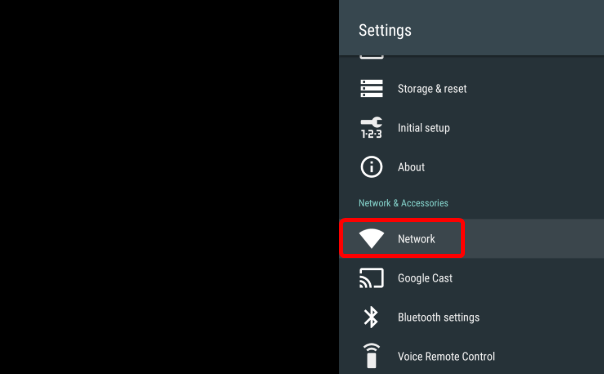
Vezetékes (Ethernet kábelen keresztül) az algoritmus így fog kinézni:
- Megyünk a TV menübe;
- A "Beállítások" szakaszba lépünk;
- Válassza ki a "hálózat" tételt;
- A „Bővített beállítások” opciót használjuk, és kiválasztjuk a „WOWing Network” albekezdést;
- Deaktiváljuk az "IP -t automatikusan" lehetőséget;
- Ennek eredményeként a DNS -kiszolgáló ablakai az alábbiakban aktívak lesznek. Felhajtunk a 176 -os címet a felsőbe.103.130.130, kissé alacsonyabb - 176.103.130.132.
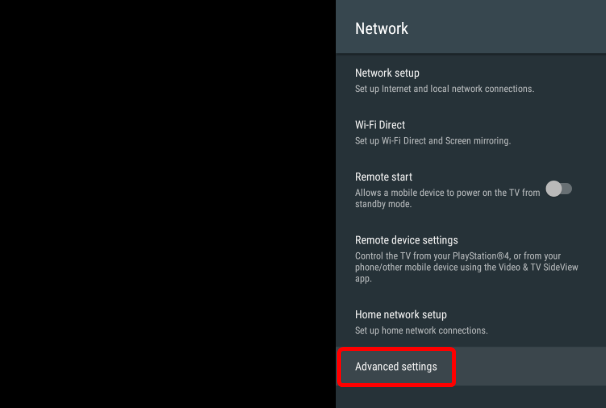
Ha az intelligens televízió Wi-Fi-n keresztül csatlakozik a hálózathoz, akkor az algoritmus kissé más lesz:
- Megyünk a TV menübe;
- A "Beállítások" szakaszba lépünk;
- Válassza ki a "hálózat" tételt;
- A "Bővített beállítások" lehetőséget használjuk, és kiválasztjuk a "Wi-Fi kapcsolat" albekezdést;
- Telepítse a kurzort a hálózatára. Kattintson az OK gombra, és tartsa be a gombot megnyomott gombot, amíg meg nem jelenik a hálózati vezérlés menü;
- Kattintson a "Hálózat módosítása" fülre;
- A megjelenő menüben válassza a "Hálózat módosítása" lehetőséget, módosítsa a felhasználói beállítások (az IP -címek automatikus meghatározása) lehetőségét a Fogyasztóra;
- Bevonunk a DNS Fields AdGuard szolgáltatási címébe.
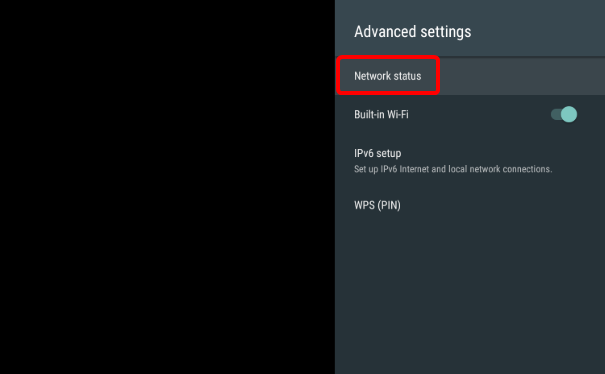
Ennek eredményeként a reklám megjelenítésének jelentősen csökkennie kell.
IPTV
Az internet sebességének hirtelen növekedése miatt a digitális televíziós szolgáltatók szolgáltatásai egyre inkább népszerűbbek, ha a kábel- vagy műholdas TV -t nem szükséges a csatornák sugárzásához - csak a hálózathoz való hozzáférés. De sok interaktív televíziós szolgáltató is megengedi a hirdetéseit. A fenti módon megszabadulhat tőle a hálózati beállítások megváltoztatásával. Ha a TV nem működik az Android OS alatt, akkor az algoritmus eltérőnek bizonyulhat, de a lényeg változatlan marad - a szolgáltatói IP -címek helyett automatikusan meg kell határozni az ADGuard szerverek címeit.
A hirdetések blokkolása a YouTube -on
2019 -ig a fent leírt módszer alkalmazható volt a népszerű video tárhelyre. De a szolgáltatás tulajdonosai rendkívüli lépéseket tesznek a hirdetés előírása érdekében minden olyan eszköz számára, ahol ez lehetséges, és sikerült megoldani a hirdetés blokkolásával kapcsolatos problémát a DNS -kiszolgálók megváltoztatásával.
Milyen lehetőségek maradnak
Mindenki tud a fizetett előfizetésről. A szolgáltatás költsége elvileg megfizethető, az előnyök között, kivéve a reklám hiányát - a hengerek háttérben való megtekintésének képességét (ez a funkció releváns az okostelefonokhoz, de a TV -hez nem).
Egy másik lehetőség a YouTube gyermekverziójának használata. Sokkal kevesebb a hirdetés itt, de még mindig van. Ezen felül nem lesz lehetősége megtekinteni a felnőtteknek szánt tartalmat.
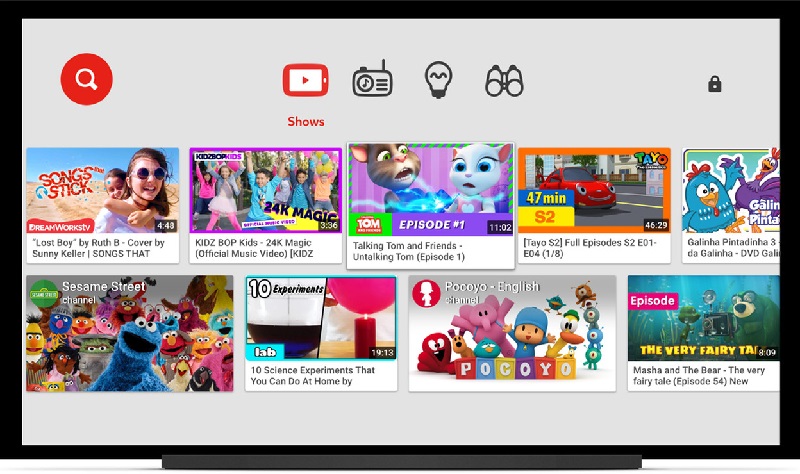
Az egyik rendelkezésre álló módszer egy speciális alkalmazás telepítése a TV standard böngészőjén keresztül. Például Stopad. Javasoljuk, hogy használja az intelligens cső következő szolgáltatását, amely szinte ugyanazt a tartalmat kínálja, de bosszantó reklám nélkül.
Vegye figyelembe az alkalmazás TV -re történő telepítésének eljárását (telepítheti a konzolra is, nincs különösebb különbség, mivel ez egy szokásos Android alkalmazás, amely nem igényel romot).
Igaz, ha a TV-boxba és néhány intelligens TV-modellre telepítik, szükség lehet a beállítások megváltoztatására (engedélyre más forrásokból származó alkalmazások telepítése, a Google Play kivételével). De nem kell keresnie őket - a telepítő azt javasolja Önnek, hogy ezeket a változtatásokat önmagában hajtsa végre.
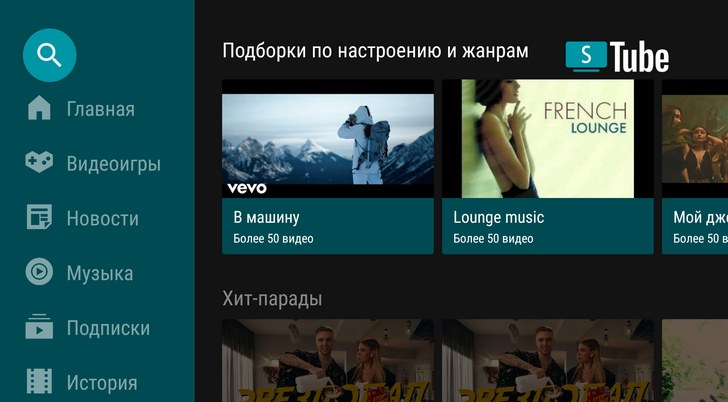
Egy lépés -ABY -STEP alkalmazás telepítési algoritmus:
- Töltse le az alkalmazást a fent megadott linken;
- Ha a letöltést a számítógépről készítették, írja le a telepítőt az USB flash meghajtóra, és helyezze be a TV -be vagy az előtagba;
- Futtassa a SmartTubenext telepítését;
- Ha korábban még nem állította be a beállítások engedélyét, hogy más forrásokból letölthessen, akkor ezt most meg kell tennie (kattintson a "Go a Beállítások elemre", és aktiválja a megfelelő kapcsoló kapcsolót);
- Folytatjuk a SmartTubenext telepítését.
A program elindítása után, amint azt már fentebb megjegyeztük, ajánlott előfizetések kiadására.
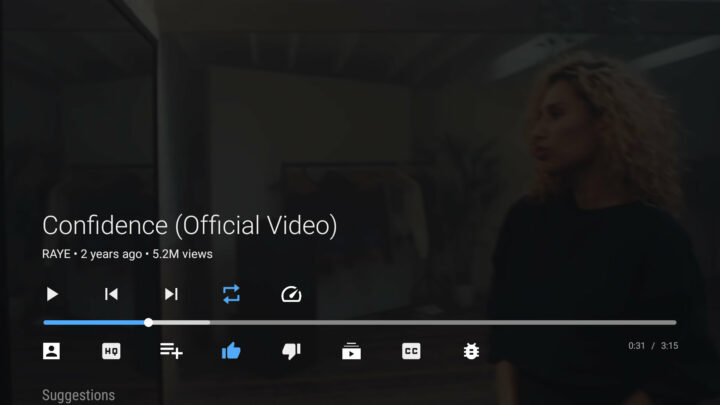
Mint láthatja, teljes mértékben letilthatja a reklámozást, vagy jelentősen korlátozhatja annak mennyiségét, és különböző módon. Ha tudod, hogy a cikkben nem ismertetett módszer, írja le a megjegyzésekben, lehetőleg a telepítés, az előnyök és a hátrányok összes árnyalatával.
- « Connection Apple Watch az Android készülékekhez egyesítse az összeegyeztethetetlenséget
- Könyvtár normaliz.DLL általános hibák és megoldásuk »

